域控制器上设置用户配置文件类型(本地、漫游、强制)
漫游账户

漫游账号保留信息:1、桌面墙纸(其前提是操作系统默认的背景,或者图片存储在配置文件中)。
2、Outlook 设置(自动签名、窗体、交换配置文件)。
3、桌面内容(任何文件夹和快捷键)。
4、IE 收藏夹和快速启动栏。
5、Cookies 和AutoComplete(各种Web 站点上的设置)。
6、Office 设置(自定义词典、固定文档等)。
如何创建漫游账户把我们的服务器升级为域控制器这一步很重要,因为只有把我们的服务器升级为域控制器之后才可以进行账号漫游功能的设置。
下面我们就来看怎样将现有服务器升级为Windows 2000的活动目录(即增加域功能)。
具体升级步骤如下:单击“开始”按钮,依次选择“程序”→“管理工具”→ “配置服务器”命令,点击左侧的“Active Directory”条目,然后单击右侧的“启动”命令,启动“Active Directory安装向导”。
③单击“下一步”,这时我们输入域的名称,比如:;继续单击“下一步”按钮,随便输入一个名称(如:ADXX),继续“下一步”。
④如果您的这台服务器暂时还没安装DNS服务,这时会弹出警告对话框,单击“确定”按钮,然后选择“推荐”项,之后单击“下一步”按钮,直到升级工作全部完成。
服务器升级成功后我们就可以进行下一步的“漫游配置文件”的创建工作了。
创建漫游用户配置文件依次单击“开始”→“程序”→“管理工具”→“Active Directory用户和计算机”命令,展开域服务列表,单击“USERS”项,在右窗格的空白处右击,选择“新建”选项下的“USER”命令,创建一个用户账号,创建的过程和在正常的Windows 2000中一样,这里不再细述。
单击“开始”菜单下的“注销……”命令,注销当前用户登录,然后以刚才新建的那个用户账号登录。
这时我们可以发现系统自动会在本地计算机的drive:\Documents and Settings\username 文件夹(其中drive 是安装Windows 的驱动器)中创建该用户的配置文件(也就是以当前登录账号命名的文件夹)。
域控制器详细配置文档。

域控制器配置说明首先我们要理解域环境的概念将网络中多台计算机逻辑上组织到一起,进行集中管理,这种区别于工作组的逻辑环境叫做域域是组织与存储资源的核心管理单元它优于工作组的地方:集中管理便捷的网络资源访问用户一次登录就可访问整个网络资源网络资源主要包含用户帐户、组、共享文件夹、打印机等可扩展性所以一般就是公司pc机大于30台左右,一般就建议采用域结构:一:域控制器的搭建:1.操作系统的要求:安装者必须具有本地管理员权限操作系统版本必须满足条件(Windows Server 2003除Web版外都满足)本地磁盘至少有一个分区是NTFS文件系统有TCP/IP设置(IP地址、子网掩码等)有相应的DNS服务器支持有足够的可用空间2.操作系统的安装:按Enter键创建分区:格式化分区,一般用NTFS(快)区别,此选项为不检测磁盘。
系统正在安装。
3.域环境的搭建:启动安装向导,使用管理您的服务器向导使用命令DCPROMO(推荐使用第二种方法)注意,安装的时候一定要有静态的IP地址和DNS。
安装向导:第一项为,新的域控制器:也就是在域林中新建一个域控制器。
第二项为,现有域控制器的额外控制器,即为现有域控制器的一个备份。
实现很好冗余选择在新林中的域:解释上面很详细。
DNS的建立,这步为最重要的,安装的时候请将2003的安装光盘放入到光驱中去,因为DNS的安装必须读取I386里面的文件:这就是必须要个NTFS分区的原因:对于新手,我们建议算在第二项。
安装域,等待········完成之后重启就OK了重启之后,我没就可以看到管理工具里面多了活动目录和DNS、域安全策略等,说明域控制器已经搭建完成!4.域控制器的管理。
1.组织单位的管理这是域控制器默认的几个OU,及为管理单元,我没可以手动新建!----右击---新建----组织单位。
(组织单位相当于一个容器,可以多容器内的用户进行统一设置,也可以实现OU委派等)2.组的管理,组,就是用于赋予权限的安全组织,一般控制文件的权限就用组来完成,可以右击一个组织单元,也可右击oleship.con新建,我们可以做个规划,新建一个gorup的组织单位,然后在里面再新建组:说明:作用域是指组的作用范围,当处于多域环境中就尤为重要了,组类型,安全组,主要用于控制权限,而通讯组主要用于exchange发送邮件。
Windows severe 2003本地帐户和组

实现Windows Server 2003 工作组
1/19
Version 1.0
内容回顾
Windows Server 2003网络 IP地址
静态IP地址 动态IP地址 IPCONFIG PING TRACERT WHOAMI
网络测试工具
MMC控制台 管理工具
2
本章目标
16
本地用户帐户的命名规则
必须唯一,且不区分大小写 不能够与现有的用户名和组名相 同 登录名最多20个字符 专用字符和字母、数字的组合 无效字符不能用在帐号中: / \ [ ] : , * ? < > ; | = + @ “
17
本地用户密码的命名规则
最长127个字符 存储在SAM数据库中或AD中 尽量使用大小写字母、数字和特殊符号 (!、@、#)组合,且大于7位字符长 的复杂密码。(默认是较弱的加密方法) 空密码问题 密码策略
可以登录机器和关闭系统 也可以对加密文件进行备份
51
3、Guests
该组是提供没有用户账户,但是需要访问本 地计算机内资源的用户使用,该组的成员无 法永久地改变其桌面的工作环境。该组最常 见的默认成员为用户账户 Guest。
如果这台计算机已加入域,则域的Domain Guests会自动地被加入到该计算机的 Guests组中。
56
7、Users
该Users本地组的组员,只拥有一些基本的权利 一般用户所在的组(默认创建的用户都属于该组) 该组成员可以运行程序、使用网络
不能修改操作系统的设置、 不能更改其他用户的数据、 不能关闭服务器级的计算机。 不能创建共享目录,不能创建打印机
非常详细的域控教程3

(2)保存 MMC 控制台文件
3.5 本章实训
3.5.1 实训目的 本章将让学生亲手安装非即插即用设备,如显卡. 本章将让学生亲手安装非即插即用设备,如显卡.通过 安装设备,让学生掌握设备安装的方法, 安装设备,让学生掌握设备安装的方法,掌握配置和管 理设备的能力. 理设备的能力. 3.5.2 实训内容 安装非即插即用设备(显卡) 安装非即插即用设备(显卡) 升级设备驱动程序 启用, 启用,禁用和卸载计算机设备
第3章 环境设置 3.1 控制面板
控制面板提供了一组特殊用途的管理工具, 控制面板提供了一组特殊用途的管理工具,使用这些工 具可以配置 Windows,应用程序和服务环境. ,应用程序和服务环境.
3.1.1 主要配置工具简介
1 Internet 选项 可以使用Internet 选项来更改 Internet Explorer 设置.可以指定 设置. 可以使用 默认主页,修改安全设置, 默认主页,修改安全设置,使用内容审查程序阻止访问不适宜材 料以及指定颜色和字体如何显示在网页上. 料以及指定颜色和字体如何显示在网页上. 2 存储用户名和密码 可以使用存储用户名和密码来存储用户的不同凭据, 可以使用存储用户名和密码来存储用户的不同凭据,这些凭据将 针对不同的资源对用户进行验证. 针对不同的资源对用户进行验证.还可以将凭据存储在用户的配 置文件中. 置文件中. 3 打印机和传真 可以使用打印机和传真来安装和共享整个网络上的打印资源. 可以使用打印机和传真来安装和共享整个网络上的打印资源. 4 电话和调制解调器选项 可以使用电话和调制解调器选项来安装电话服务客户端, 可以使用电话和调制解调器选项来安装电话服务客户端,或者安 装和配置调制解调器. 装和配置调制解调器.
5 电源选项 可以使用电源选项来降低计算机设备或整个系统的耗电量. 可以使用电源选项来降低计算机设备或整个系统的耗电量. 6 辅助功能选项 的外观和行为, 可以使用辅助功能选项来调整 Windows 的外观和行为,以便在不需要额 外添加软件或硬件的情况下,提高对视力有障碍, 外添加软件或硬件的情况下,提高对视力有障碍,听力有障碍或行动有困 难的用户的可用性. 难的用户的可用性. 7 管理工具 可以使用管理工具进行系统管理,网络管理,存储管理,目录服务管理等 可以使用管理工具进行系统管理,网络管理,存储管理, 操作.管理工具也是本书重点介绍的内容. 操作.管理工具也是本书重点介绍的内容. 8 键盘 可以使用键盘来配置键盘设置,并解决键盘设置出现的故障. 可以使用键盘来配置键盘设置,并解决键盘设置出现的故障.可以设置光 标闪烁频率,字符重复速率,或者修改键盘驱动程序设置. 标闪烁频率,字符重复速率,或者修改键盘驱动程序设置. 9 区域和语言选项 可以使用区域和语言选项来更改 Windows 用来显示日期,时间,货币量, 用来显示日期,时间,货币量, 大数和带小数数字的格式.还可以选择使用很多输入语言和文字服务, 大数和带小数数字的格式.还可以选择使用很多输入语言和文字服务,例 如其他键盘布局,输入方法编辑器以及语音和手写识别程序. 如其他键盘布局,输入方法编辑器以及语音和手写识别程序.
用户配置文件漫游(windows漫游配置方式)
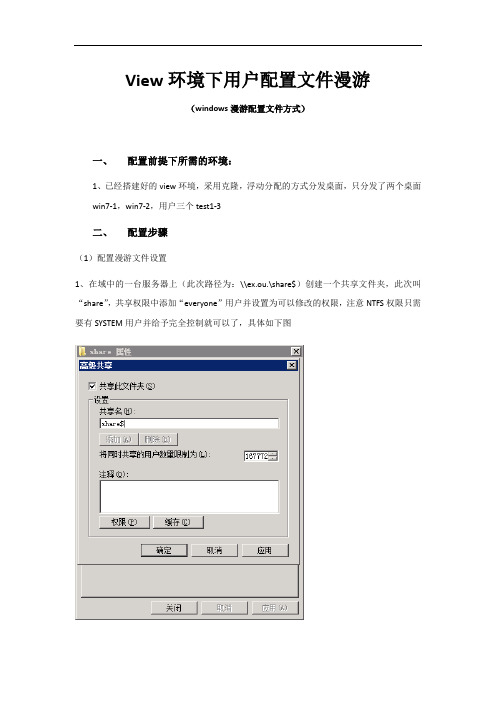
View环境下用户配置文件漫游(windows漫游配置文件方式)一、配置前提下所需的环境:1、已经搭建好的view环境,采用克隆,浮动分配的方式分发桌面,只分发了两个桌面win7-1,win7-2,用户三个test1-3二、配置步骤(1)配置漫游文件设置1、在域中的一台服务器上(此次路径为:\\ex.ou.\share$)创建一个共享文件夹,此次叫“share”,共享权限中添加“everyone”用户并设置为可以修改的权限,注意NTFS权限只需要有SYSTEM用户并给予完全控制就可以了,具体如下图2、在AD服务器中,打开“Active Directory用户和计算机”3、找到你用于登陆view桌面的用户,右键属性,如下图4、接着出现如下界面,需要我们在配置文件路径里填入刚才新建的共享文件的路径,而我们只需填入\\ex.ou.\share$\%username%即可,其中%username%是变量,填完之后点击确定5,、然后我们再打开属性,就会发现,变量会变成用户名了,如下图(2)文件夹重定向(此次测试只重定向桌面和文档)当用户的漫游配置文件数据量太大时,会造成登录和注销的速度变得很慢,此时我们可以设置文件夹重定向解决这一问题。
这样设置之后,被重定向的文件夹不再是一个普通的文件夹了而是一个指向文件服务器的路径。
以后用户再进行登录或注销时,就不需要将其中的数据文件再下载或者上传了。
漫游用户登录和注销的速度慢的问题也就迎刃而解了。
1、再新建一个共享文件夹,命令为“redirect”,具体配置和上面的“share”文件配置一样,可参考上面的步骤2、再去AD服务器打开组策略管理器,找到放view用户的OU,然后按下图操作3、接着找到文件夹重定向的文档,右键属性4、出现如下画面,按如下来设置5、如果XP也要体验的话,可以如下设置三、批量修改漫游配置文件路径方法在命令行里输入dsquery user "OU=view,DC=ou,DC=" | dsmod user -profile \\ex.ou.\share$\$username$如下图这样就可以自动批量把漫游配置文件路径自动添加到OU里面的所有用户,减轻了我们的工作量。
计算机网络实用技术111
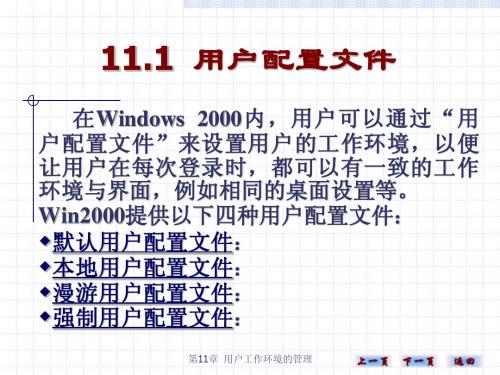
上一页
下一页
返回
11.1.3 强制用户配置文件
强制用户配置文件也属于漫游用户配置文 件之一,只不过用户无法更改此用户配置文 件。因此,若要固定用户的环境设置时,就 可以使用强制用户配置文件。 被设置使用存储在域控制器上的强制用户 配置文件的用户,在登录后仍然可以更改当 前的工作环境。而注销时,这些更改并不会 被回存到域控制器上的强制用户配置文件内, 因此用户再次登录时,仍旧使用域控制器上 原来的强制用上一页
下一页
返回
2.复制、指定漫游用户配置文件
(1)利用administrator在域控制器上登录。
(2)依次选择“开始”→“设置”→“控制 面板”→“系统”→“用户配置文件”选项, 出现如图11-1所示的对话框。选定一个用户 配置文件,然后单击“复制到”按钮。
(3)出现如图11-3所示的对话框,其设置如 下:
上一页
下一页
返回
11.1.2 漫游用户配置文件
若用户希望在网络上的任何一台计算机 上登录时,都能够使用相同的用户配置文件, 也就是希望其工作环境都相同,则可以采用 存储在域控制器上的“漫游用户配置文件”。 由于“漫游用户配置文件”是存储在域 控制器内,因此,用户无论是从网络上的哪 台计算机登录,都可以读取该用户配置文件。 当用户注销时,其环境的更改会自动回存到 域控制器上该漫游用户配置文件内。
第11章 用户工作环境的管理
上一页
下一页
返回
1.设置漫游用户配置文件
(4)选择jkx组织单 位内的用户ljj,单击 鼠标右键,在弹出的 快捷菜单中选择“属 性”命令。 (5)在“属性”对 话框中选择“配置文 件”选项卡。
第11章 用户工作环境的管理
~WSA课程知识点整理
WSA课程知识点整理第一章安装和配置windows server2003一、网络管理方式:两种1、对等网模式(Peer-to-peer):表示网络中的各个主机地位完全相同。
网络中不存在处于管理或者服务核心的主机,计算机之间没有客户机和服务器的分别2、客户机/服务器模式(Client/server):在这种网络管理模式中,客户机被称为客户端或工作站,一般是用户使用的计算机服务器一般用来完成某一特定的功能,如集中存储网络中信息和数据的文件服务器,发布网站的WWW服务器,收发电子邮件的邮件服务器等二、客户机与服务器1、客户机(Client)2、客户机又称工作站。
当一台计算机连接到网络上时,这台计算机就成为局域网的一个客户机. 客户机是用户和网络的接口设备,用户通过它可以与网络交换信息,共享网络资源.三、服务器server服务器是指在网络环境中为客户机提供各种服务的,特殊的专用计算机。
在网络中,服务器承担着数据的存储.转发.发布等关键任务,是基于客户机/服务器(C/S)模式网络中不可或缺的重要组成部分.常用于服务器的操作系统包括:windows NT. windows 2000 server. Windows server 2003等.常用于客户机的操作系统包括:windows 98. windows Me .windows 2000 Professional .windows XP等四、Windows服务器版本1、Windows server 2003 Web版本此版本是单纯的目的的Web服务器,专为需要以经济的方式建立及配额Web页,Web站点及Web服务的机构设计.2、Windows server 2003标准版此版本是为小型企业和部分使用而设计的,它提供的功能包括:智能文件和打印机共享.安全Internet连接.集中式的桌面应用程序部署以及连接职员,合作伙伴和顾客的Web解决方案等,并提供较高的可靠性,可伸缩性和安全性.3、Windows server 2003 企业版针对大中型企业而设计的Windows server 2003企业版是推荐运行某些应用程序的服务器应该使用的操作系统,这些应用程序包括:联网,消息传递,数据库,电子商务,Web站点等.4、Windows server 2003 Datacenter版(海量版)此版本针对要求最高级别的可伸缩性,可用性和可靠性的企业而设计,可以为数据库,企业资源规划软件,大容量实时事物处理以及服务器合并提供解决方案五、安装硬件要求安装步骤从光盘引导计算机创建磁盘分区格式化磁盘并选择文件系统进入图形界面安装输入产品密钥选择授权模式输入计算机名和管理员密码网络设置设置网络工作模式10.完成安装六、安全注意事项(1)最好不要在正在使用的服务器上安装新的操作系统.(2)做好备份(3)注意多系统共存七、设备管理器来执行下列操作:判断计算机中的硬件是否正常工作.查看硬件设备使用的驱动程序文件及版本信息.安装.更新驱动程序.禁用.启用和卸载设备.返回到驱动程序的前一版本.八、系统信息:可以快速全面地了解服务器的详细信息,并可以将这些信息保存或打印.它主要描述了系统摘要的信息:OS名称,版本,OS制造商,系统类型,处理器,Windows目录,系统目录,物理内存,虚拟内存等.服务的管理∷查看服务的相关信息.通过服务管理器可以查看服务当前的状态.∷启动.停止和暂停服务∷设定服务的启动类型:手动,自动和禁用∷查看服务的依存关系.九、部署多台客户机需要TOOLSNorton ghost 克隆工具sysprep 用来剔除计算机SID号第二章配置Windows Server 2003 网络一、.Windows 网络组件1.网络适配器2.协议3.网络服务和客户端二、网络中的服务器都使用静态IP地址,如打印机,文件服务器等.三、网络常用命令Nslookup 解析域名直接跟地址ipcongfig /all 查明IP加MAC地址Ipconfig /displaydns 缓存区的域名DNS ipconfig /flushdns 删除DNS记录Ipconfig /release 自动释放ipconfig /renew 从新获得新地址Tracert 加目标IP地址跟踪,追踪目标地址或者域名.Pathping 集成ping命令和tracert 所有功能.四、Windows网络测试工具1.Ipconfig 在配置了IP之后,需要检查IP培植是否生效,通常使用命令Ipconfig2.Ping 使用IPconfig检查IP设置之后,接下来要检测网络的联通性加N 表示ping的次数l 表示ping的数据包大小t 表示一直ping3.Tracert 用于跟踪IP数据包到达目的地经过的路由4.Route Print 用于显示本机路由表5.pathping 可以显示到达目的地址的经过的路由信息五、Windows MMC控制台利用C滚里控制台,可以将不同网络服务和足见的管理工具组合在一个控制台中来统一维护和管理。
Windowsserver2003域环境下实现漫游用户配置文件
① 域管理员在服务器 S R E E V R上创建一个共
享文件 夹 S R 。 HA E
④ 在 图 1中 的“ 置文 件 路 径 ” , 定 存 储 漫 配 处 指
游 用户 配 置 文件 的位 置 . 式 为 “ 服 务 器 名 \ 享 格 \ 、 共
名 \ 户 帐户 名 ” 用 ,如 “ S R E \H R \ R , \ E V R S A E MA Y” 、 MA Y文 件夹 不需 要事 先建 立 . R 系统 会 自动创 建 。
② 设 置用 户 MA Y对共 享 文件 夹 S A E的共 R H R
享 权 限至少 有 “ 改 ” N F 更 的 T S权 限 。
③ 共 享文 件 夹 S A E下 创 建 MAR H R Y文件 夹 或
由 系 统 自 行 建 立 , 并 确 保 “\E V \ R — S
E \HA E MA Y” R S R \ R 能够 访 问。
MAR Y配置 一个 空 的漫游 用 户配置 文 件 可 以通 过
以下 步骤 实现 :
① 在服务器 S R E E V R上 创 建 一 个 共 享 文 件 夹
S A E, 设 置 用 户 MA Y 对 S AR 文 件 夹 的 共 H R 并 R H E
③ 注销 T M 用户 , O 同时系 统将 上述 改变 保存 在
22 配 置一个 预先 设置 好 的漫游 用户 配置 文件 .
假 设 将 预先 设 置 好 的用 户 T M 的本 地 用 户 配 O
置 文 件指 定 给 用 户 MA Y使 用 ,作 为 MA Y 的漫 R R
游用 户配 置 文件 的起 始 内容 ,可 以通过 以下 步骤 实
现。
域用户配置文件
用户配置文件
为了使公司桌面统一整洁,在管理中,经常用到用户配置文件,下面就把详细的配置过程写给大家,有不足的地方请各位提出。
1.首先登陆DC,在DC中设置一个共享文件夹,文件的权限是EVERY ONE 完
全控制权。
(如果各位要是在虚拟机上做实验,那么这个共享文件的地址是固定的,地址是C:\WINDOWS\SYSVOL\sysvol\域名\scripts),现在共享文件就设置完成了。
此时文件夹内是空的。
2.建立一个域用户,很简单,这个就不用多说了吧。
3.用此用户名登陆到用户机,然后把经常用到的程序快捷方式发送到桌面上。
4.在用户机上注销掉此用户,换管理员登陆,我的电脑右键属性,高级,
选择用户配置文件---设置
选中你刚刚登陆时配置的用户名。
选择后点击复制到此时填写的路径一定要是网络路径
确定吧
配置完后的DC上的共享文件夹
5.在DC上为此用户做配置文件
6.右键用户属性配置文件选项卡
此时的配置文件路径为网络路径。
确定后就完成了配置文件的工作了。
你可以换一台用户机用此用户名登陆看看^_^
第一次写教程,在语言总结大有不足之处,希望各位谅解。
哓哓作。
windows实验03 域用户账户的管理、漫游、主文件夹
实验三域用户账户的管理1、查看了解“Active Directory 用户和计算机”窗口内的容器及其成员。
①Builtin容器:部分内置的组账户;放内置的安全的本地域组;类型:安全组-本地域;由管理员手动创建的组不能放里面。
②Computers容器:域里面包含的计算机账户;管理员手动创建的计算机账户放里面。
③Users容器:包含内置的两个用户账户和管理员手动创建的域的用户账户。
类型:用户、非内置的安全组-本地域、安全组-全局、安全组-通用。
④Domain Controllers容器(域控制器DC):存放的域里的域控制器账户。
2、创建域用户账户;①域管理员在域控制器上创建用户user1:Users容器右击-新建用户②设置密码。
注意用户名的命名规则和密码的使用规则,2008 Server 系统的密码策略要求用户密码长度不能低于7个字符,密码复杂性要求大小写英文字母+0----9数字+一些特殊字符。
打开“管理工具”/组策略管理,可以查看自己域的默认安全策略。
3、设置域用户账户属性(用户登录时间;用户登录地点;账户禁用;重设用户密码等等)域管理员在域控制器上设置域用户账户属性:用户user1右击属性-重置密码或禁用账户若登录密码过期则显示:重新设置密码:域管理员在域控制器上打开AD管理中心可以设置用户登录时间和用户登录地点4、用户漫游配置文件;①域管理员在域控制器上C盘-新建文件夹-属性-高级共享-共享此文件夹②设置共享权限:Everyone组完全控制③设置用户user1的配置文件路径:验证1:①用户user1在域的客户机上第一次登录②用户user1在域的客户机上新建文件夹user1和文本文件user1③用户user1注销后环境配置文件才能保存④回到WIN-AD,share文件夹里user1.V2里面保存的就是user1的环境配置文件。
⑤用户的环境配置文件只有自己能够控制,包括管理员在内的其他用户都不能访问。
- 1、下载文档前请自行甄别文档内容的完整性,平台不提供额外的编辑、内容补充、找答案等附加服务。
- 2、"仅部分预览"的文档,不可在线预览部分如存在完整性等问题,可反馈申请退款(可完整预览的文档不适用该条件!)。
- 3、如文档侵犯您的权益,请联系客服反馈,我们会尽快为您处理(人工客服工作时间:9:00-18:30)。
有四个类型,分别是本地、漫游、强制、临时。
本地就是你的配置文件保存在本地计算机。
漫游就是保存在你域控的文件夹中,强制也是保存在域控上,不过你对用户配置目录下做任何更改都不会上传到域控的那个文件夹上,也就是你做的更改不会保存到域控中。
比如你要在桌面上新建一个文档,重启后就没有了。
临时是遇到系统故障,或磁盘空间不足,系统就会临时建立一个配置文件,同样也是不保存的。
实验环境
使用VMW虚拟机,客户端为Windows XP SP2,服务器端为Windows Server 2003 SP2企业版。
首先将服务器端安装好活动目录,无需任何设置,默认安装即可,并将客户端加入到域。
下面开始具体操作
1、首先在服务器端用Active Directory用户和计算机管理工具建立一个User,我这里以“小五”为用户名,如下图
2、在服务器端建立保存用户配置文件的共享文件夹,本文在c盘建立了一个user文件夹,用来保存所有用户配置文件,然后再user文件夹下建立一个“小五”文件夹,用来保存“小五”用户的配置文件。
这里面一定要注意权限的设置,在共享文件夹中的权限去掉everyone,然后找到我们域中的用户“小五”,给他所有权限。
3、进一步权限设置,如图
这样权限方面问题已经设置完成
4、在Active Directory用户和计算机管理工具中为“小五”用户设置用户配置文件漫游,如图
192.168.1.201为我们的服务器,后面所接的“user/小五”为保存用户配置文件的共享文件夹
主文件夹相当于用户的“我的文档”,这里面映射到服务器上,更能保证用户文件安全性与可靠性。
现在配置基本完成,我们从客户端登录一下试试看
初次登陆之后,我们注销,这样,本地的配置文件,就会自动保存到服务器上对应的文件夹。
回到服务器上我们会看到生成好多文件,刚才这里面还是空的
这些文件就是我们注销的时候下面提示正在保存配置文件的时候,其实就是把文件写入我们服务器里面了。
我们再次重新登陆一下
打开我的电脑会发现多了一个磁盘映射
这就是我们专门为此用户设计的一个共享文件夹,用户可以把重要的数据等存放在这里,其实就是存放在服务器上,相对来说就更加安全了。
至此,漫游用户配置文件就配置完毕了。
小提示:如果配置过程中出现一些问题,那么多数是权限设置问题。
这时候需要检查一下权限即可。
其他方面一般很少出现问题。
另外,如果,服务器上共享的文件夹只给予只读权限,那么,用户配置文件所有内容在下次登录的时候都会失效,像还原卡一样。
因为,在注销时向服务器更新配置文件的时候是没有权限的,而下次登录的时候再次向服务器请求配置文件,自然而然就是旧的了,而不是最新的。
本文出自“小五的博客”博客,请务必保留此出处
/233677/103019。
